Kaip atsisiųsti nuotraukas iš iphone į kompiuterį. Būdai, kaip kopijuoti nuotraukas iš iPhone į Windows ir Mac kompiuterį
Jei didžiuojatės madingo „iPhone“ telefono savininkas, greičiausiai norite sužinoti, kaip perkelti nuotraukas iš „iPhone“ į kompiuterį ar nešiojamąjį kompiuterį. Vartotojams, kurie fotografuoja daug, labai svarbu retkarčiais perkelti nuotraukas iš šio telefono į kompiuterį ar nešiojamąjį kompiuterį.
Vaizdo pamoka: perkelkite nuotraukas iš iPhone į kompiuterį
Pirmas dalykas prijunkite iPhone prie kompiuterio naudojant standartinį USB kabelį. Vieną galą įkiškite į išmanųjį telefoną, o kitą – į laisvą kompiuterio USB prievadą.

Po kelių sekundžių „Windows“ automatiškai įdiegs darbui reikalingą tvarkyklę ir aptiks mūsų „iPhone“.
1 būdas perkelti nuotraukas iš iPhone į kompiuterį
Atidarykite skyrių Kompiuteris ir raskite telefono piktogramą. Paprastai piktograma turi iPhone pavadinimą, kuris buvo nustatytas nustatymuose.

Norėdami perkelti visas nuotraukas iš savo iPhone į kompiuterį, turite dešiniuoju pelės mygtuku spustelėti išmaniojo telefono piktogramą ir pasirinkti Vaizdų ir vaizdo įrašų importavimas.


Ten svarbu sukonfigūruoti aplanką, į kurį bus įkeliamos nuotraukos. Daugiau nieko ten liesti nereikia. Spustelėkite Gerai ir Kitas.


Kitame lange galite panaikinti varneles nuo tų nuotraukų, kurių nereikia perkelti į kompiuterį. Dabar spustelėkite Importuoti.

Nuotraukos bus išsaugotos mūsų pasirinktame aplanke. Kai operacija bus baigta, ji automatiškai atsidarys.
2-as būdas perkelti nuotraukas iš iPhone į kompiuterį
Galite įkelti nuotraukas neimportuodami, pasirinkę tik keletą iš jų. Už tai Nereikia dešiniuoju pelės mygtuku spustelėkite telefono piktogramą arba tiesiog dukart spustelėkite, kad atidarytumėte aplankus ir rastumėte reikiamas nuotraukas.
Turite pasirinkti nuotrauką, dešiniuoju pelės mygtuku spustelėkite ir pasirinkite Kopijuoti.

Dabar atidarykite aplanką, į kurį norime siųsti nuotrauką, iškvieskite kontekstinį meniu ir pasirinkite Įterpti.

Dar kartą patikrinę ir įsitikinę, kad nuotraukos sėkmingai išsaugotos kompiuteryje, galite jas ištrinti iš telefono. Tai, žinoma, neprivaloma!
Tai yra standartiniai būdai perkelti nuotraukas iš iPhone į kompiuterį ar nešiojamąjį kompiuterį. Bet be to, galite naudoti ir trečiųjų šalių programas.
3 būdas. Perkelkite nuotraukas iš iPhone į kompiuterį naudodami iTools
Yra nuostabi Kinijoje sukurta programa, vadinama iTools. Jis gali atlikti įvairias funkcijas, įskaitant naudojimą perkelti nuotraukas iš iPhone į kompiuterį. Šiame forume atsisiunčiau iTools. Tarp neoficialių rinkinių yra rusų kalba nešiojama versija, kurios nereikia įdiegti.


Paleiskite programą ir prijunkite iPhone prie kompiuterio.

„iTools“ taip pat eikite į „Photo“ skyrių ir skirtuką „Nuotrauka“. Čia galime peržiūrėti nuotraukas dukart spustelėję jas, taip pat išsaugoti jas savo kompiuteryje. Pažymėkite reikiamų nuotraukų langelius ir spustelėkite mygtuką Eksportuoti.

Dabar nurodykite vietą kompiuteryje, kur galite išsaugoti nuotraukas.

Atkreipkite dėmesį į gretimą albumų skirtuką. Perjungę į jį, iš savo iPhone galime atsisiųsti ištisus albumus su nuotraukomis.

„iTools“ programos funkcionalumas tuo nesibaigia. Naudodami jį galite ne tik perkelti nuotraukas iš savo iPhone į kompiuterį, bet ir čia galite įdiegti ir pašalinti programas, įkelti muziką ir vaizdo įrašus, pasidaryti atsarginę įrenginio kopiją, atsisiųsti programinę įrangą ir panašiai!
Jei naudojate kitas schemas, norėdami perkelti nuotraukas į savo kompiuterį, papasakokite apie jas komentaruose.
Tai viskas, linkiu sėkmės!
„IPhone“ gali daryti aukštos kokybės nuotraukas ir vaizdo įrašus, todėl įrenginys dažnai naudojamas kaip pilnavertis skaitmeninio fotoaparato pakaitalas. Norėdami atlaisvinti telefono atminties, turite reguliariai perkelti nuotraukas į kompiuterį. O kaip perkelti nuotraukas iš iPhone į kompiuterį, dabar turime keletą patogių būdų perkelti nuotraukas.
1. Kaip perkelti nuotraukas per iCloud į kompiuterį
Kiekviename „iPhone“ yra 5 GB nemokamos debesies saugyklos „Apple iCloud“. Šią atminties vietą galima naudoti atsarginėms nustatymų, pvz., telefono nustatymų, kontaktų ir, žinoma, nuotraukų bei vaizdo įrašų, kopijoms kurti.
1 veiksmas: atsisiųskite „iCloud“, skirtą „Windows“. Atidarykite „iCloud“, skirtą „Windows“.
2 veiksmas: spustelėkite mygtuką Parinktys šalia nuotraukos. Pasirinkite „iCloud“ nuotraukų biblioteką.
3 veiksmas. Spustelėkite mygtuką „Atlikta“, tada spustelėkite „Taikyti“. Įgalinkite „iCloud“ muzikos biblioteką visuose „Apple“ įrenginiuose.
Įjungę „iCloud“ nuotraukų biblioteką, prie būsenos juostos galite pridėti „iCloud for Windows“ piktogramą, kad galėtumėte stebėti įkėlimo ir atsisiuntimo eigą. Dešiniuoju pelės mygtuku spustelėkite būsenos juostą „Windows Explorer“ ir įjunkite „iCloud“, skirtą „Windows“.
2. Perkelkite nuotraukas iš iPhone 6/7/8/X į kompiuterį per iTunes
Pati iTunes programa nėra skirta darbui su nuotraukomis. Tačiau nuotraukas galima sinchronizuoti naudojant „Photos“ programą.
1 veiksmas. Paleiskite iTunes. Prijunkite iPhone. Spustelėkite prijungto įrenginio piktogramą iTunes.
2 veiksmas. Skydelyje, esančiame kairėje iTunes programos lango pusėje, spustelėkite "Photo". Pažymėkite parinktį „Sinchronizuoti“. Suaktyvinkite elementą Pasirinkti aplankai. Pažymėkite langelį, kurį anksčiau sukūrėme ir įdėjome ten nuotraukas
3 veiksmas. Pasirinkite katalogą, kurį norite sinchronizuoti. Vykdykite komandą "taikyti". Ir perkelia nuotraukas.

3. Kaip perkelti nuotraukas iš iPhone į kompiuterį el. paštu
Galite siųsti nuotraukas į savo el. paštą, o tada išsaugoti jas savo kompiuteryje atidarę išsiųstą laišką. Šis metodas nereikalauja trečiosios programos. Ir jums reikia interneto ryšio. Antra, taip siųsti daugybę nuotraukų nepatogu.
1 veiksmas. Eikite į Camera Roll ir paspauskite mygtuką Pasirinkti. Pasirinkite nuotraukas, kurias norite siųsti paštu.
Pastaba. Vienu metu galite pridėti tik 5 nuotraukas.

2 veiksmas. Spustelėkite mygtuką apatiniame kairiajame kampe (kvadratinė ir rodyklė aukštyn) ir atsidariusiame meniu pasirinkite Paštas. Dabar tereikia įvesti savo elektroninio pašto adresą ir išsiųsti laišką.
4. Nuotraukų sinchronizavimas naudojant „My Photo Stream“ funkciją
„Apple“ išleido labai naudingą funkciją, kuri gali tiesiogiai pasiekti jūsų nuotraukas, tiesiogiai neprijungdama „iOS“ įrenginio prie kompiuterio. Tačiau verta atkreipti dėmesį į tai, kad šis metodas veikia tik su nuotraukomis. Norėdami perkelti užfiksuotus vaizdo įrašus, turėsite naudoti kitą metodą.
Norėdami pasiekti šią funkciją, pirmiausia turite ją suaktyvinti. Norėdami tai padaryti, savo išmaniajame telefone arba planšetiniame kompiuteryje spustelėkite „Nuotraukų srautas“ per „Nustatymai“ – „Nuotraukos ir fotoaparatas“ – „Mano nuotraukų srautas“.
Dabar, norėdami peržiūrėti nuotraukas „Windows“ kompiuteryje, atsisiųskite „iCloud“, skirtą „Windows“, ir prisijunkite naudodami savo paskyrą.
Kompiuteryje atsiras iCloud aplankas, kuriame automatiškai atsiras visos išmaniuoju telefonu darytos nuotraukos.
5. Lengviausias būdas perkelti nuotraukas iš iPhone 6/7/8/X į kompiuterį per Tenorshare iCareFone
„Tenorshare iCareFone“ programą sudaro 5 dalys, vartotojas galės persikelti į „Failų tvarkyklę“. Labai paprasta ir lengva. Tuo metu programinė įranga leis nuskaityti iPhone 6/7/8/X duomenis pagal failo tipą, greitai galėsite rasti norimus sinchronizuoti duomenis. Negana to, jei norite perkelti į kompiuterį iš iPhone, bet ne visus duomenis, naudodami , tai teisingas ir laisvas pasirinkimas.
1 veiksmas. Atsisiųskite ir įdiekite iPhone Care Pro iš oficialios svetainės. Paleiskite jį. Prijunkite savo iPhone prie kompiuterio naudodami USB kabelį.
2 veiksmas. Pagrindiniame programos lange jūsų bus paprašyta pasirinkti duomenų perdavimo tipą. Iš 9 duomenų, kuriuos norite perkelti, turite pasirinkti „Nuotrauka“, pažymėdami laukelį šalia šio elemento. Galite perkelti nuotraukas, muziką, iBooks, vaizdo įrašus, užrašus ir kalendorius.

3 veiksmas. Tada spustelėkite „Eksportuoti“. Prasidės duomenų eksportas į PC/Mac, pirmiausia turite pasirinkti norimus failus ir spustelėti „Eksportuoti“. Pagal numatytuosius nustatymus šie failai išsaugomi kietojo disko aplanke. Taip pat galite patys sukurti išsaugojimo aplanką.
„Apple“ stengėsi kuo labiau uždaryti operacinę sistemą nuo vartotojų trukdžių, todėl ji tapo saugiausia OS, tačiau tuo pačiu metu buvo sunku bendrauti su kitais įrenginiais. Šiuo atžvilgiu vartotojai turi klausimą, kaip perkelti nuotraukas iš iPhone į kompiuterį per iTunes.
Kaip perkelti nuotraukas iš iPhone į kompiuterį per iTunes
Nuo 2001 m. įmonė kuria „iTunes“ programą – medijos grotuvą, skirtą failams, muzikai ir kt. leisti ir tvarkyti. Ši programa taip pat naudojama duomenims perkelti į iPhone, iPad ir iPod iš kompiuterio ar nešiojamojo kompiuterio, kuriame veikia MacOS arba Windows.
Pažiūrėkime, kaip tinkamai naudoti iTunes abiejose operacinėse sistemose.
Pastaba! Be šios programos neįmanoma perkelti failo iš kompiuterio į Apple įrenginį dėl uždaros iOS sistemos.
„Mac“ sistemoje
„MacOS“ (OS X) sistema naudojama įmonės patentuotuose įrenginiuose, būtent „iMac“ ir „MacBook“. Tuo pačiu metu „iTunes“ yra šios OS dalis, todėl ją galite naudoti iš karto, neįdiegę papildomos programinės įrangos.
Norėdami perkelti nuotraukas iš iPhone:
- Prijunkite įrenginį prie „Mac“ naudodami USB kabelį.
- Atidarykite iTunes → Tęsti.
- Patvirtinkite ryšį savo telefone spustelėdami „Pasitikėti“.

- Jei programa „Photos“ neatsidaro, paleiskite ją patys.

- Eikite į skirtuką „Importuoti“ → spustelėkite:
- „Importuoti viską“, kad nukopijuotumėte visas nuotraukas.
- Norėdami perkelti atskiras nuotraukas, pasirinkite „Importuoti pasirinktą“.
Pastaba! Iš karto po proceso pabaigos galite išjungti savo iPhone.
- Nukopijuotos nuotraukos bus skirtuke „Albumai“ → „Paskutinis importavimas“.

Sistemoje Windows
Perkelti failus iš iPhone į kompiuterį, kuriame veikia Windows, yra sunkiau, nes reikia įdiegti papildomos programinės įrangos.
Svarbu! Per iTunes neįmanoma perkelti nuotraukų iš fotoaparato albumo (kurios darytos šiuo įrenginiu) ir tų, kurios anksčiau nebuvo perkeltos iš kompiuterio į telefoną. Norėdami išspręsti šią problemą, naudokite toliau aprašytus alternatyvius metodus.

Patarimas! Tuo pačiu būdu galite perkelti nuotraukas į iPhone iš kompiuterio.
Alternatyvūs metodai
Yra būdų, kaip padėti perkelti failus nenaudojant iTunes.
Per Explorer
Šis metodas turi didelį pranašumą dėl savo paprastumo. Norėdami įgyvendinti metodą:

Svarbu! Negalėsite vėl pridėti nuotraukų tokiu pačiu būdu, naudokite iTunes.
Naudojant debesį
Saugykla debesyje yra internetinė paslauga, kuri saugo failus nuotoliniuose serveriuose, kuriuos galima pasiekti iš bet kurio įrenginio. Debesis patogus naudoti perkeliant failus į skirtingas operacines sistemas arba norint greitai pasiekti daiktą (nuotrauką, vaizdo įrašą, dokumentą ir pan.) bet kurioje pasaulio vietoje.
Rinkoje yra platus saugyklos pasirinkimas, įskaitant Google Drive, OneDrive, Gavitex, MEGA, Yandex.Disk, Mail.Ru Cloud, Dropbox ir kt. Pažvelkime į „iCloud“ ir „OneDrive“ pavyzdį.
„Apple“ paslauga teikiama tik firminiams įmonės produktams (iPhone, iPad, MacBook ir kt.).
Svarbu! Norėdami dirbti su „iCloud“ savo „iPhone“, turite įjungti nuotraukų srautą („Nustatymai“ → „iCloud“ → „Photo Stream“ → „Įjungta“)

OneDrive
Populiarus „Microsoft“ debesis, kurį galima įdiegti bet kurioje operacinėje sistemoje. Pažvelkime į „Windows 10“ kaip pavyzdį.
- Įdiekite „OneDrive“ savo kompiuteryje.
- Paleiskite programą → Prisijunkite prie „Microsoft“ paskyros.

- Atsisiųskite programą į savo iPhone iš App Store.
- Prisijunkite prie tos pačios paskyros.

- Skirtukas „Failai“ → „Pridėti“.

- „Paskelbti“ → Pasirinkite nuotrauką → „Atidaryti“.

- Palaukite, kol atsisiuntimas bus baigtas.
- Eikite į programos aplanką savo kompiuteryje.

- Palaukite sinchronizavimo (failai atsiras aplanke) → Nukopijuokite pasirinktas nuotraukas.
Nuotraukos ir vaizdo įrašai yra mūsų gyvenimo dalis. Jie leidžia greitai užpildyti atminties spragas ir atkurti tam tikras akimirkas keliais ekrano palietimais. Todėl jų saugojimas yra itin svarbus. Yra nemažai būdų, kaip perkelti nuotraukas ir vaizdo įrašus iš vieno iOS įrenginio į kitą, o šiame straipsnyje pakalbėsime apie kai kuriuos iš jų.
Susisiekus su
Žinoma, bus paprasčiausias variantas, tačiau kartu su nuotraukomis ir vaizdo įrašais bus perkelti ir kiti duomenys, tokie kaip muzika, kontaktai ir pan. Bet ką daryti, jei reikia perkelti tik nuotraukas ir vaizdo įrašus? Kaip visada, yra daug sprendimų.
Visos nuotraukos ir vaizdo įrašai įkeliami į „iCloud“ nuotraukų biblioteką
Automatinis visos medijos bibliotekos įkėlimas į „iCloud“ debesį yra puikus nuotraukų ir vaizdo įrašų saugojimo ir perkėlimo problemų sprendimas. Procesas yra visiškai automatinis ir kiekviena nauja gyvenimo akimirka iš karto patenka į savo saugyklą nutolusiame Apple serveryje, o vėliau – visuose vartotojo įrenginiuose, susietuose su viena paskyra.
Nustatyti tokią sistemą labai paprasta – savo iPhone, iPod touch ar iPad atidarykite Nustatymai → Apple ID (viršutinė dalis)→ iCloud → Nuotrauka ir įjunkite jungiklį priešais elementą “ „iCloud“ nuotraukų biblioteka».


Tiesa, visas šis džiaugsmas truks tiksliai tol, kol jie išdžius. 5 nemokami gigabaitai„Apple“ teikiama saugykla debesyje. Alternatyva yra įsigyti papildomos erdvės – jos nėra tokios brangios, o „Cupertino“ komandos sukurta ekosistema veiks beveik be jokių apribojimų, nes visų įrenginių, dokumentų ir kitų duomenų atsarginės kopijos vis dar saugomos debesyje.

Jei nėra noro nieko pirkti papildomai, viena iš laikinų priemonių gali būti turinio optimizavimas iOS įrenginių ekranams, o ne originalus failo dydis, nors daugeliu atvejų ši parinktis pasirodo nenaudinga dėl didžiulis įrenginyje saugomų nuotraukų ir vaizdo įrašų skaičius.

Naudokite trečiosios šalies debesies saugyklą, pvz., „Google Photo“ arba „Yandex.Disk“.
Kaip parinktį, naudokite trečiosios šalies debesies saugyklą, pvz., (neribota vieta nemokamai + programa leidžia ištrinti nuotraukas ir vaizdo įrašus, įkeltas į debesį iš įrenginio), Yandex.Disk ir pan., kurie dažnai turi lojalesnę politiką ir suteikti daugiau laisvos vietos nemokamai.



ŠIA TEMA:
„AirDrop“ technologija (duomenų perdavimas per „Bluetooth“ ir „Wi-Fi“) puikiai tinka duomenims perduoti tarp iPhone, iPod touch, iPad ir Mac. Duomenų perdavimo greitis yra gana geras.
Perkėlimas iš iPhone į iPhone
„Apple“ padarė „AirDrop“ funkciją kuo patogesnę.
1 . Įsitikinkite, kad „Bluetooth“ įjungtas abiejuose „iPhone“ įrenginiuose.

2 . Priimančiame įrenginyje atidarykite Komandų centras, bakstelėkite valdiklį su belaidėmis sąsajomis, tada spustelėkite mygtuką „AirDrop“ ir pasirinkite reikiamą parinktį „ Visiems"arba" Tik kontaktams».

„iPhone“ (iPad), iš kurio bus siunčiamos nuotraukos arba vaizdo įrašai:
4 . Atidarykite programą " Nuotrauka».
5 . Bakstelėkite mygtuką " Pasirinkite“ viršutiniame dešiniajame kampe.
6 . Pasirinkite jus dominančius failus.

8 . Vietoj „AirDrop“ piktogramos bus rodomas galimų kontaktų, kuriems reikia siųsti turinį, sąrašas. Iš sąrašo pasirinkite reikiamą kontaktą, po kurio prasidės nuotraukų ir vaizdo įrašų perkėlimas į kitą iPhone (iPad, Mac).

Perkelkite nuotraukas ir vaizdo įrašus iš iPhone (iPad) į Mac
„Mac“ kompiuteryje atidarykite numatytąjį „Finder“ ir kairiajame meniu pasirinkite „AirDrop“. Viskas, ką jums reikia padaryti, tai paspausti „ Įjungti Bluetooth(jei ji išjungta) ir siųskite failus iš iPhone ar bet kurios kitos iOS programėlės aukščiau aprašytu būdu.

Jei AirDrop elemento nėra šoniniame meniu, eikite į meniu Finder → Nustatymai(arba paspauskite spartųjį klavišą Komanda (⌘) + kablelis (,)). Ten atidarykite skirtuką " Šoninė juosta" ir skiltyje " Šoninio meniu elementai» Pažymėkite laukelį šalia „AirDrop“.

Atsisiųskite nuotraukas ir vaizdo įrašus iš iPhone į kompiuterį (Windows arba Mac), tada iš kompiuterio į naują iPhone
Be madingo belaidžio nuotraukų ir vaizdo įrašų perdavimo tarp įrenginių, yra ir senesnis – perdavimas kabeliu. Kadangi Apple nepalaiko tiesioginio kabelio perdavimo tarp iOS įrenginių, kompiuteris naudojamas kaip tarpinė nuoroda.
Kai reikiamos nuotraukos ir vaizdo įrašai yra jūsų kompiuteryje, perkelkite (nukopijuokite) juos į naują iPhone arba iPad naudodami bet kurį iš siūlomų būdų:
- Nuotraukų ir vaizdo įrašų įkėlimas iš kompiuterio į debesies paslaugas, pavyzdžiui, arba Yandex.Disk. Įkėlus nuotraukas ir vaizdo įrašus į debesį, belieka atsisiųsti atitinkamas iOS programas į naująjį iPhone.
- Nukopijuokite nuotraukas ir vaizdo įrašus iš kompiuterio į iPhone naudodami iTunes programą. Instrukcijos: ir.
- Nuotraukų perkėlimas naudojant trečiųjų šalių programas, pavyzdžiui, .
- Nuotraukų ir vaizdo įrašų siuntimas iš kompiuterio į iPhone el. paštu (el. paštu).
Kaip perkelti nuotraukas ir vaizdo įrašus iš vieno iPhone (iPad) į kitą naudojant USB atmintinę ir adapterius
Oficialioje „Apple“ svetainėje galite rasti gana didelį priedų asortimentą, kurio dėka nuotraukas ir vaizdo įrašus galite perkelti tiesiai į USB atmintinę arba SD kortelę.

Dėmesio! Reikia įdiegti iOS 9.2 arba naujesnę programinę-aparatinę įrangą.
- Lightning/USB adapteris fotoaparatui prijungti (2390 rub.). Leidžia prie iPhone prijungti fotoaparatą arba USB atmintinę. Duomenų perdavimas atliekamas pagal USB 2.0 specifikaciją.

Trečiųjų šalių gamintojai taip pat gamina įvairius „flash drives“, skirtus „iOS“ įrenginiams, leidžiančius saugoti ar perkelti duomenis, pavyzdžiui, ir kt.

Apple produktai pelnytai laikomi vienais geriausių ir yra populiarūs tarp žmonių visame pasaulyje. Šiuolaikiniai išmanieji telefonai gali ne tik skambinti, bet ir filmuoti bei fotografuoti, todėl turėtumėte žinoti, kaip perkelti nuotraukas iš iPhone į kompiuterį. Dėl šios įmonės įrenginių pobūdžio tai padaryti nėra lengva.
Kaip perkelti nuotraukas iš iPhone į kompiuterį per USB kabelį
Didžioji dauguma žmonių savo kompiuteryje naudoja „Windows“ operacinę sistemą. „iPhone“ turi maksimalų suderinamumą tik su „Apple“ produktais, tačiau jį galima palyginti lengvai sinchronizuoti ir su kitomis operacinėmis sistemomis. Instrukcijos, kaip perkelti nuotraukas iš iPhone į kompiuterį:
- Telefono dėžutėje raskite USB kabelį.
- Prijunkite įrenginį prie kompiuterio naudodami laidą. Kai kuriais atvejais galima iš karto pradėti žiūrėti išmanųjį telefoną per „Windows Explorer“. Sąraše pasirinkite parinktį „Atidaryti įrenginį“.
- Šiuolaikinėse „Windows“ versijose pagal numatytuosius nustatymus yra „iPhone“ tvarkyklės ir įrenginys turėtų būti rodomas viduje esančių standžiųjų diskų sąraše, jei atidarysite „Mano kompiuteris“. Jis bus identifikuotas kaip medijos įrenginys ir turės fotoaparato piktogramą. Jums tereikia pele spustelėti piktogramą ir galite kopijuoti turinį.
- Prieš jus atsidarys vidinė atmintis. Vaizdai išsaugomi aplanke, pavadintame „DCIM“. Jame yra kitas aplankas su unikaliu pavadinimu iš raidžių ir skaičių rinkinio. Čia yra nuotraukos.
- Tada tiesiog pasirinkite nuotraukas, kurias norite perkelti, ir vilkite jas į iš anksto sukurtą aplanką.
Kaip perkelti nuotraukas iš iPhone į Mac
Naudojant „vietinius“ įrenginius, situacija yra daug paprastesnė ir yra daugiau būdų atsisiųsti reikiamus failus. Žemiau pateikiami pagrindiniai būdai, kaip perkelti nuotraukas iš iPhone į kompiuterį, kuriame veikia Mac OS. Kiekvienas iš jų leidžia atsisiųsti nuotraukas iš savo išmaniojo telefono į nešiojamąjį kompiuterį. Kai kuriems iš jų net nereikia prijungti įrenginio tiesiai prie kompiuterio. Failus galite įkelti naudodami:
- USB kabelis;
- specialios programos;
- El. paštas.
Naudojant USB kabelį
Šis nuotraukų perkėlimo iš „iPhone“ į kompiuterį būdas praktiškai nesiskiria nuo panašios „Windows“ OS nuotraukų importavimo parinkties. Norint kopijuoti, asmeniniuose ir „Mac“ kompiuteriuose yra iš anksto įdiegta „iPhoto“ programa. Jums tereikia prijungti įrenginį per laidą prie įrenginio. Veiksmų algoritmas yra toks:
- Pirmiausia turite prijungti telefoną prie kompiuterio kabeliu.
- Užmezgus ryšį, nešiojamasis kompiuteris turėtų „pamatyti“ išmanųjį telefoną ir automatiškai atidaryti programą. Jei taip neatsitiks, tai galite rasti skiltyje „Programos“.
- Priešais jus iškart atsidarys langas su visų „iPhone“ nuotraukų sąrašu. Viskas, ką jums reikia padaryti, tai pasirinkti reikiamas nuotraukas ir įdėti jas į bet kurį standžiojo disko katalogą.

Vaizdo fiksavimo naudojimas
Kartais žmonės naudoja kitą programą, o ne standartinę „iPhoto“ – vaizdo fiksavimą. Tai dar viena galimybė perkelti nuotraukas iš iPhone į kompiuterį. Šios programos naudojimo instrukcijos:
- Vis tiek turite prijungti savo išmanųjį telefoną per USB laidą.
- Programų aplanke raskite programą pavadinimu „Image Capture“.
- Programa iš karto paprašys nurodyti katalogą, į kurį kopijuos nuotrauką. Galite nurodyti bet kurią vietą standžiajame diske.
- Spustelėkite mygtuką „Atsisiųsti viską“. Tai padės vienu metu perkelti visas nuotraukas iš įrenginio į kompiuterį. Tai užtruks šiek tiek laiko.
- Jei pageidaujama, vartotojas gali jį nustatyti nustatymuose, kad po perdavimo būtų ištrinti visi vaizdai iš telefono.
Kaip perkelti nuotraukas į kompiuterį per iTunes
iTunes yra daugialypės terpės stotis, skirta Apple įrenginiams. Tai dar vienas būdas perkelti nuotraukas iš iPhone į kompiuterį. Programa atveria galimybę įkelti ir įkelti ne tik nuotraukas, bet ir vaizdo įrašus. Programinę įrangą galite atsisiųsti iš oficialios įmonės svetainės, ją nemokamai platina iTunes. Prieš naudodami programą, turite ją sukonfigūruoti:
- USB laidu prijunkite išmanųjį telefoną prie kompiuterio.
- Tada turite atidaryti programą „Media Library“ režimu.
- Dešiniajame kampe turėtų būti mygtukas „Įrenginys“. Pasirinkite savo telefoną.
- Gali tekti sinchronizuoti įrenginį.
- Atlikę šiuos veiksmus turėsite visišką prieigą prie savo iPhone turinio. Galite kopijuoti, ištrinti, perkelti bet kokius failus, pakeisti programėlės pavadinimą.
- Ateityje šių veiksmų nereikės kartoti.

Kaip siųsti nuotraukas iš iPhone į kompiuterį naudojant el
Šis metodas, kaip perkelti vaizdus iš iPhone, nereikalauja tiesioginio ryšio su kompiuteriu, tačiau reikalinga prieiga prie interneto. Principas pagrįstas tuo, kad siunčiate nuotraukas paštu, o tada galite jas atsisiųsti iš ten į bet kurį kompiuterį. Ši procedūra atliekama taip:
- Telefone paleiskite programą Nuotraukos. Įsikūręs išmaniojo telefono darbalaukyje.
- Pažymėkite nuotraukas, kurias norite perkelti. Spustelėkite „Albumai“, tada „Bendrinami ir nuotraukos“ (esančią lango apačioje), kad būtų rodomos nuotraukos.
- Dešiniajame kampe spustelėkite mygtuką „Pasirinkti“. Siuntimui galite pasirinkti kelias nuotraukas vienu metu. Į vieną el. laišką galima išsiųsti iki 5 nuotraukų.
- Spustelėkite „Bendrinti“, kad atidarytumėte bendrinimo nustatymus. Turėtumėte spustelėti užrašą „Paštas“.
- Atsidarys naujas langas su anksčiau pasirinktomis nuotraukomis. Tai neįvyks, jei pažymėsite daugiau nei 5 failus.
- Parašykite gavėjo adresą ir spustelėkite „Siųsti“.
- Eikite į laišką savo kompiuteryje ir nukopijuokite iš jo išsiųstus failus.
Šis metodas nėra labai patogus dėl riboto vaizdų, kuriuos galima perkelti, skaičiaus. Jei per vakarą padarėte daugiau nei 15-20 kadrų, turėsite išsiųsti bent 3-4 laiškus. Tačiau tai yra greičiausias būdas perkelti naujus vaizdus draugams nenaudojant kompiuterio. Taip pat galite naudoti „Wi-Fi“ ryšį, tačiau tam reikia būti šalia nešiojamojo kompiuterio.